| ラベル | 説明 | データ タイプ |
入力 TIN | 処理される TIN データセット。 | TIN Layer |
サーフェス フィーチャ定義 | TIN への追加方法を定義する入力フィーチャおよびそれらに関連するプロパティ。
| Value Table |
制限付きドローネ (オプション) | TIN のブレークラインで使用される三角形分割法を指定します。
| Boolean |
派生した出力
| ラベル | 説明 | データ タイプ |
| 更新された TIN | 更新された TIN。 | TIN Layer |
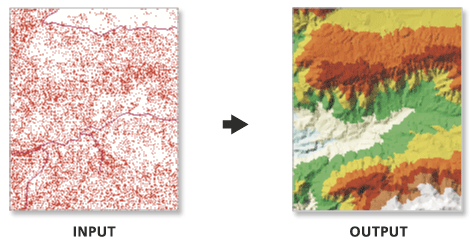
このツールは入力 TIN を変更します。 ソースとなる TIN の変更されていないバージョンを保持したい場合は、[TIN のコピー (Copy TIN)] ツールを使用して、バックアップを維持します。
サーフェス フィーチャ タイプは、入力フィーチャがトライアングル サーフェスの定義にどのように寄与するかを定義します。
このツールでは、十分なメモリがあれば、数百万個ものポイントで構成される TIN を作成できます。 ただし、素早い表示パフォーマンスと全体的な操作性を維持するには、TIN ノード総数を 600 万個以下に制限してください。 大きい TIN サーフェスが必要な場合は、テレイン データセットの使用を検討してください。 テレイン データセットは、ソース計測値の非常に大きなコレクションに対応できるマルチ解像度の TIN サーフェスを提供します。
| ラベル | 説明 | データ タイプ |
入力 TIN | 処理される TIN データセット。 | TIN Layer |
サーフェス フィーチャ定義 | TIN への追加方法を定義する入力フィーチャおよびそれらに関連するプロパティ。
| Value Table |
制限付きドローネ (オプション) | TIN のブレークラインで使用される三角形分割法を指定します。
| Boolean |
| ラベル | 説明 | データ タイプ |
| 更新された TIN | 更新された TIN。 | TIN Layer |
arcpy.ddd.EditTin(in_tin, in_features, {constrained_delaunay})| 名前 | 説明 | データ タイプ |
in_tin | 処理される TIN データセット。 | TIN Layer |
in_features [[in_features, height_field, tag_value, SF_type, use_z],...] | TIN への追加方法を定義する入力フィーチャおよびそれらに関連するプロパティ。
| Value Table |
constrained_delaunay (オプション) | TIN のブレークラインで使用される三角形分割法を指定します。
| Boolean |
| 名前 | 説明 | データ タイプ |
| derived_out_tin | 更新された TIN。 | TIN Layer |
次のサンプルは、Python ウィンドウでこのツールを使用する方法を示しています。
arcpy.env.workspace = "C:/data"
arcpy.ddd.EditTin("my_tin", "clip_polygon.shp <None> <None> hardclip false; "\
"new_points.shp Shape <None> masspoints true", "Delaunay")次のサンプルは、スタンドアロン Python スクリプトでこのツールを使用する方法を示しています。
'''****************************************************************************
Name: EditTin Example
Description: This script demonstrates how to use the
EditTin tool to add features to a output of the CopyTin tool.
****************************************************************************'''
# Import system modules
import arcpy
# Set environment settings
arcpy.env.workspace = "C:/data/LAS"
# Set Local Variables
origTin = "elevation"
copyTin = "elev_copy"
inFCs = [["Clip_Polygon.shp", "<None>", "<None>", "hardclip", False],
["new_points.shp", "Shape", "<None>", "masspoints", True]]
# Execute CopyTin
arcpy.ddd.CopyTin(origTin, copyTin, "CURRENT")
# Execute EditTin
arcpy.ddd.EditTin(copyTin, inFCs, Delaunay)